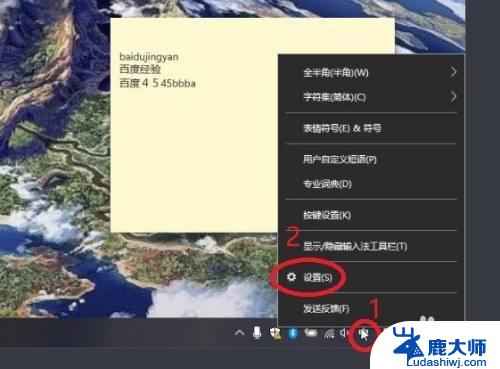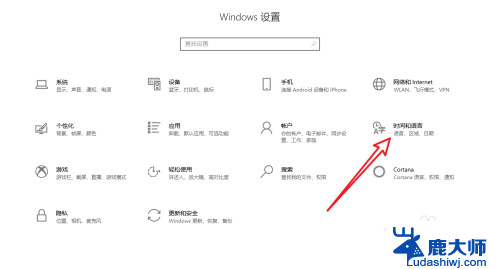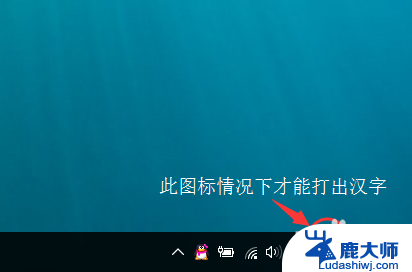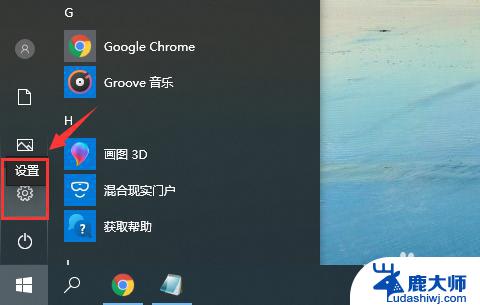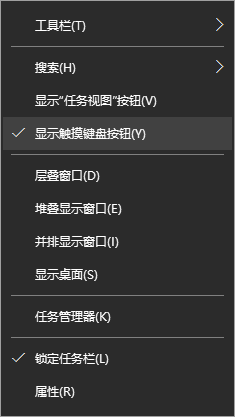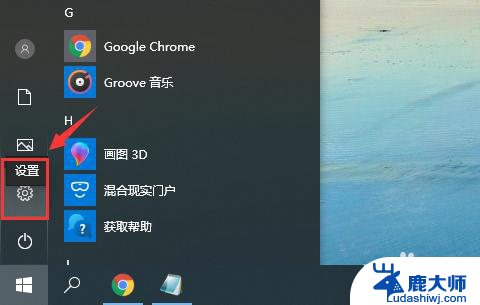Windows10输入法打字不显示?这个解决方法你一定要知道!
更新时间:2023-09-13 12:54:59作者:xtliu
windows10输入法打字不显示,近来许多Windows10用户都反应,在使用输入法时打字却不显示的问题,让大家非常困扰,有些用户尝试了各种方法,都无法解决这一问题。那么这个问题到底是什么原因造成的?出现了这个问题,怎么办才能解决呢?下面我们一起来看看可能的原因和解决方法。
方法一、
1、最便捷的方法是选用其他第三方输入法,例如QQ输入法或者搜狗输入法等。

方法二、
1、那么用户如果习惯使用微软自带输入法的话就用这种方法,首先单击“语言栏”。点击“语言首选项”。
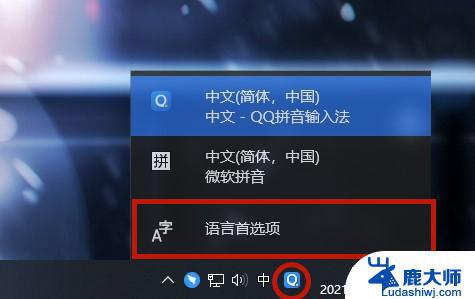
2、打开后在右侧找到“中文(中华人民共和国)”并单击,之后选择“选项”。
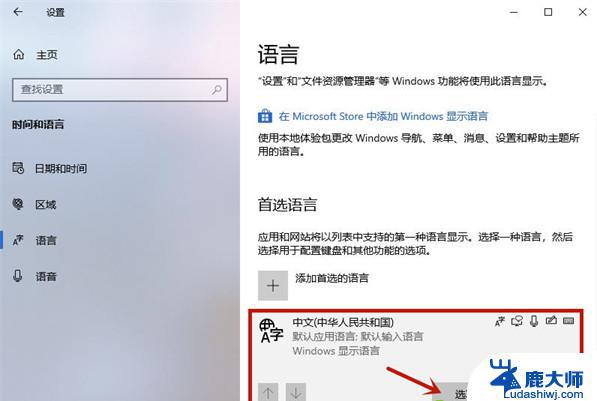
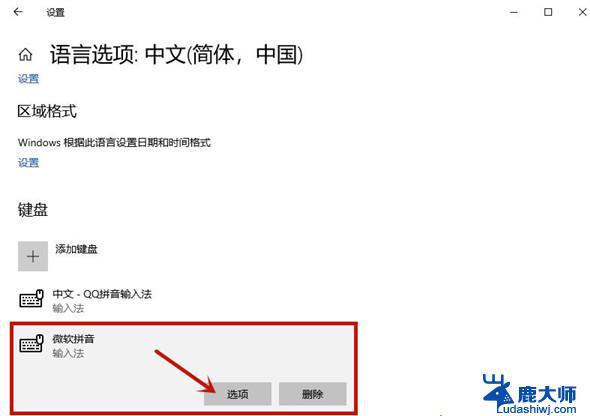
4、之后在其中选择“常规”这个窗口。
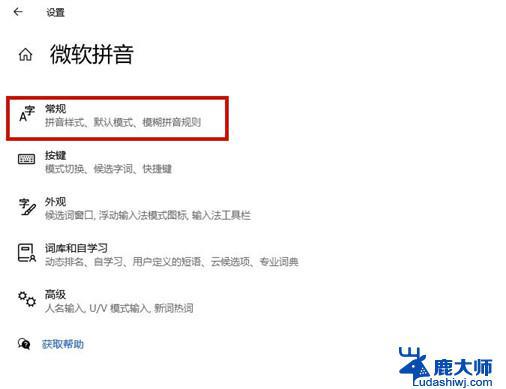
5、下拉到最后将“使用以前版本的Microsoft输入法”选项给打开即可解决win10输入法不显示选字框的问题。
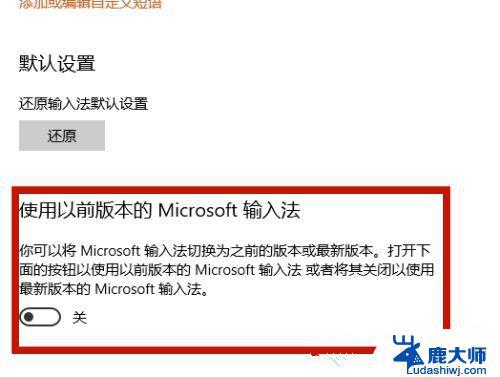
以上是关于 Windows 10 输入法打字不显示的全部内容,如果您遇到此类问题,可以按照以上方法解决,希望这些方法能对您有所帮助。